如何在 Windows 上快速扫描和删除病毒/恶意软件
在当今的数字环境中,Windows PC 的安全性和流畅性能至关重要。无论是个人使用还是专业工作,让您的系统免受病毒和恶意软件的侵害不仅是一种偏好,而且是必要的。在这份综合指南中,我们将引导您快速有效地扫描并删除 Windows PC 中的这些恶意威胁。您将学习如何利用 Windows Defender 等内置防病毒程序、更新最新的病毒定义、启动完整的系统扫描,甚至了解如何使用恶意软件删除工具来应对那些难以发现的威胁。让我们深入了解,确保您的计算机保持健康并发挥最佳性能!
确保您的防病毒软件(例如内置的 Windows Defender)是最新的,是保护您的 Windows PC 免受恶意威胁的关键一步。以下是快速更新安全设置的方法:
-
访问 Windows 安全设置:单击“开始”菜单,然后选择“设置”>“更新和安全”。
-
导航至 Windows 安全:从左侧边栏中选择“Windows 安全”。
-
检查病毒和威胁防护更新:点击“病毒和威胁防护”,然后点击“检查更新”。
-
下载最新的病毒定义:如果有可用更新,Windows 将自动下载并安装最新的病毒定义,以增强检测和消除潜在威胁的能力。
通过定期更新防病毒软件,您可以增强计算机对病毒、恶意软件和其他有害元素的防御能力。如果您使用诺顿或迈克菲等第三方防病毒软件,步骤可能会有所不同,但原则保持不变:保持软件最新以保持最佳安全性。
Windows 安全 > 病毒和威胁防护 > 更新
启动全面系统扫描:检测并处理威胁
扫描整个系统是维护计算机健康和安全的重要组成部分。您可以这样做:
第 1 步:开始全面系统扫描
-
导航至病毒和威胁防护:确保您的防病毒软件是最新的,然后转到“病毒和威胁防护”部分。
-
选择扫描类型:在“快速扫描”下,单击“扫描选项”,然后选择“全面扫描”以启动对整个系统的全面检查。
-
等待扫描完成:根据数据的大小和存储,这可能需要一些时间。让您的防病毒软件彻底分析您的系统。
第 2 步:对检测到的威胁采取行动
-
查看扫描结果:完成后,您的防病毒软件(例如 Windows Defender)将显示任何检测到的病毒或恶意软件。
-
隔离或消除威胁:您可以选择隔离威胁或从系统中永久删除它们。
-
隔离:隔离威胁,以便进一步调查或恢复。
-
移动:从您的系统中永久删除威胁。
-
-
必要时重新启动:某些恶意软件删除可能需要重新启动系统才能完成。如果需要,请按照提示进行操作。
完整的系统扫描是您网络安全武器库中的强大工具。定期进行这些扫描,尤其是在更新防病毒定义之后,将有助于确保您的 Windows PC 安全并免受恶意威胁。无论是使用 Windows Defender 等内置工具还是 Avast 等第三方选项,该过程对于强大的保护仍然至关重要。
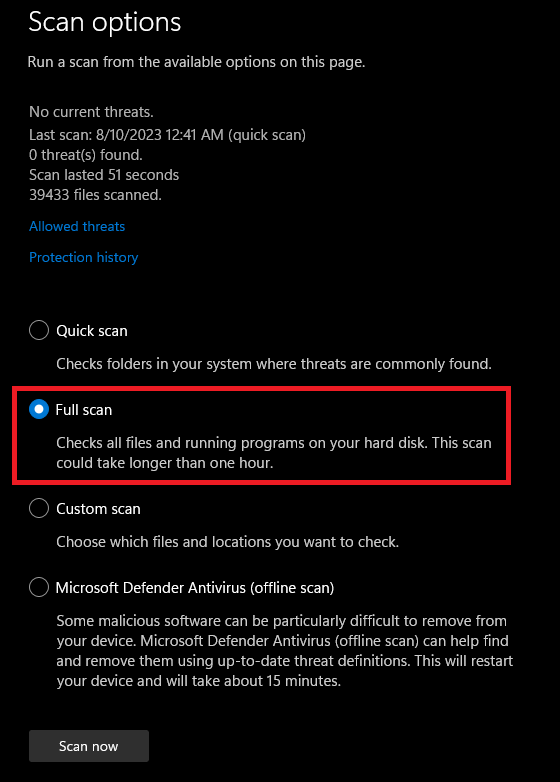
Windows 安全 > 病毒和威胁防护 > 更新 > 扫描选项
使用 Windows 中的恶意软件删除工具
Windows 通过其内置的恶意软件删除工具提供了额外的安全层。此专用工具针对特定的已知威胁,可以增强计算机的整体保护。以下是如何访问和使用它:
第 1 步:访问该工具
-
导航至 Windows 安全:单击“开始”菜单,搜索“Windows 安全”,然后打开该应用程序。
-
查找扫描选项:在“病毒和威胁防护”中,找到“当前威胁”部分。在这里,您会找到各种“扫描选项”。
第 2 步:执行离线扫描
-
选择“Windows Defender 离线扫描”:此选项启用脱机扫描,该扫描独立于您常用的 Windows 环境运行。
-
遵循说明:按照屏幕上的说明启动和完成扫描。
为什么要使用恶意软件删除工具?
-
针对性去除:该工具旨在查找并删除流行的恶意软件,例如 Blaster、Sasser 和 Mydoom。
-
补充安全性:它可以作为常规防病毒软件的补充工具,增强您的整体保护。
恶意软件删除工具是对您的安全工具包的宝贵补充。通过偶尔执行离线扫描,您可以确保您的 Windows PC 免受可能逃脱定期防病毒扫描的顽固且有针对性的威胁。
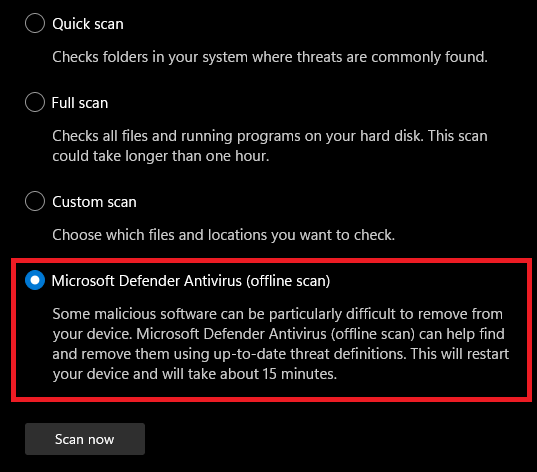
Microsoft Defender 防病毒软件(离线扫描)
-
Windows 中的恶意软件删除工具是什么?
恶意软件删除工具是一个内置的 Windows 实用程序,旨在检测和删除特定的流行恶意软件,例如 Blaster、Sasser 和 Mydoom。它与常规防病毒程序一起工作。
-
如何访问恶意软件删除工具?
要访问该工具,请单击“开始”菜单,搜索“Windows 安全”,打开应用程序,然后导航到“病毒和威胁防护”。选择“当前威胁”下的“Windows Defender 离线扫描”。
-
Windows 恶意软件删除工具足以实现完全安全吗?
虽然它是针对已知威胁的有效工具,但它并不能替代全面的防病毒软件。它应与成熟的防病毒程序结合使用,以提供完整的保护。
-
我应该多久运行一次恶意软件删除工具?
建议定期扫描,例如每月一次。 Windows 通常每月更新该工具,使其能够检测更新的威胁。
-
我可以使用此工具执行离线扫描吗?
是的,恶意软件删除工具提供了“Windows Defender 离线扫描”选项,使您能够在常规 Windows 环境之外执行彻底扫描。









![如何解决 OmeTV 无法工作的问题 [7 种方法]](https://pfrlju.com/tech/avilas/wp-content/uploads/cache/2025/04/fortniteunabletologin.jpg)


![如何将 Windows 11 PC 恢复出厂设置 [两种简便方法]](https://pfrlju.com/tech/adelia/wp-content/uploads/2021/09/how-to-reset-windows-11.webp)

